Trong hệ điều hành Win 10, các Services (dịch vụ) chạy ngầm có thể khiến máy tính bị chậm và lag. Trong đó có rất nhiều Services không cần thiết mà bạn nên tắt đi để tăng năng suất cho hệ thống. Trong bài viết hôm nay, Tino Group sẽ hướng dẫn bạn cách tắt Services không cần thiết trên máy tính Win 10 đơn giản và hiệu quả.
Tại sao cần tắt Services không cần thiết trên máy tính Win 10?
Services trong máy tính Windows 10 là gì?
Windows Services hay Services (dịch vụ) là các chương trình chạy thường xuyên trong background để thực hiện chức năng của riêng chúng. Bên cạnh một số dịch vụ mặc định đi kèm với hệ điều hành, các phần mềm của bên thứ ba cũng thêm vào các Service của riêng họ sau một thời gian sử dụng.
Các dịch vụ chạy ngầm này có vai trò sẽ giúp cho phần mềm hoạt động tốt hơn nhưng đồng thời cũng làm cho máy tính của bạn hoạt động chậm chạp đi vì sử dụng nhiều tài nguyên trên hệ thống. Vì vậy, việc tắt những Services không cần thiết sẽ làm tăng hiệu năng cho toàn hệ thống.
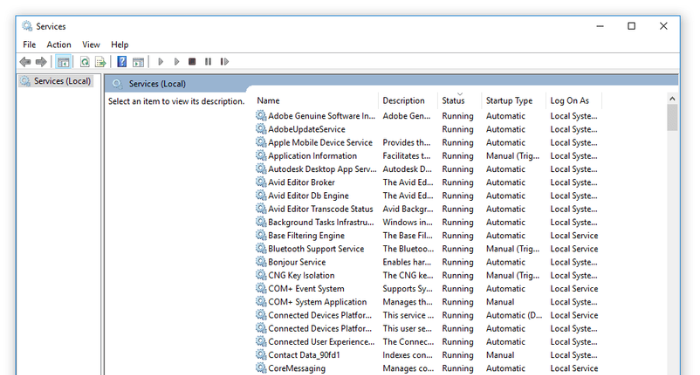
Một số Services nên tắt trong máy tính Windows 10
- Fax: Nếu bạn không có nhu cầu gửi hay nhận Fax, tốt nhất nên tắt Services này đi. Đây là một trong những Services chạy ngầm tốn khá nhiều tài nguyên của máy tính.
- Print Spooler: Nên tắt Services này nếu bạn không có nhu cầu xuất file ảnh, tài liệu để in.
- Remote Registry: Bạn nên tắt nếu không muốn hoặc không có nhu cầu để người khác chỉnh cấu hình máy của mình từ xa.
- Telephony: Với sự xuất hiện của hàng loạt các ứng dụng gọi và nhắn tin khác tiện lợi như Zalo, Facebook, dịch vụ gọi điện trên Internet thông qua mạng LAN đã trở nên không cần thiết.
- Windows Image Acquisition (WIA): Dịch vụ này hỗ trợ bạn thu nhận hình ảnh từ máy quét và webcam. Nếu không dùng tới, bạn có thể tắt.
- IP Helper: IP Helper cung cấp kết nối bằng cách sử dụng công nghệ chuyển tiếp IPv6 và IP-HTTPS. Hiện tại, nhiều tổ chức vẫn chưa sẵn sàng triển khai IPv6 nên bạn có thể tắt dịch vụ này.
- Tab PC Input Service: Tab PC Input Service cho phép kích hoạt chức năng của bút và mực đối với máy tính bảng. Nếu laptop của bạn không phải là loại laptop tablet có kèm bút cảm ứng thì nên tắt dịch vụ này.
- Bộ dịch vụ Xbox (Xbox Accessory Management, Xbox Live Auth Manager, Xbox Game Save và Xbox Live Networking Service): Nếu bạn không chơi game Xbox thì có thể tắt các dịch vụ này.
Ngoài ra, còn có rất nhiều Services bạn nên tắt như: Offline Files, Clipbook, Uninterruptible Power Supply, Messenger, Indexing services, Alerter, Portable Device Enumerator, Telnet, Task scheduler,…
Một số cách tắt Services không cần thiết trên máy tính Win 10
Tắt nhiều Services cùng lúc thông qua msconfig
Bước 1: Bạn nhấn tổ hợp phím Win + R để mở hộp thoại Run, rồi nhập “msconfig”. Sau đó, chọn OK hoặc nhấn Enter.
Bước 2: Cửa sổ System Configuration sẽ được mở, bạn hãy chuyển qua tab Services rồi tick vào ô Hide all Microsoft services để hiện các Services chạy ngầm trên Windows.
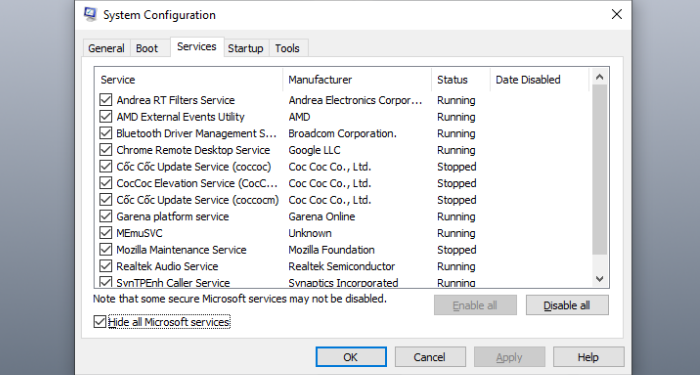
Bước 3: Bạn hãy chọn những dịch vụ muốn tắt, sau đó, nhấn Disable all.
Tiếp theo, bạn nhấn vào Apply -> OK để lưu thay đổi.
Bước 4: Khi có thông báo xác nhận xuất hiện, bạn hãy nhấn vào Restart.
Tắt Services thông qua services.msc
Bước 1: Bạn nhấn tổ hợp phím Win + R để mở hộp thoại Run rồi nhập “services.msc” sau đó chọn OK hoặc nhấn Enter.
Bước 2: Cửa sổ Services sẽ được mở trực tiếp. Tại đây sẽ hiển thị toàn bộ các dịch vụ đang chạy nền trên máy tính của bạn.
Bước 3: Bạn hãy tìm tên những dịch vụ muốn tắt trong danh sách rồi nhấn đúp chuột tại dịch vụ đó.
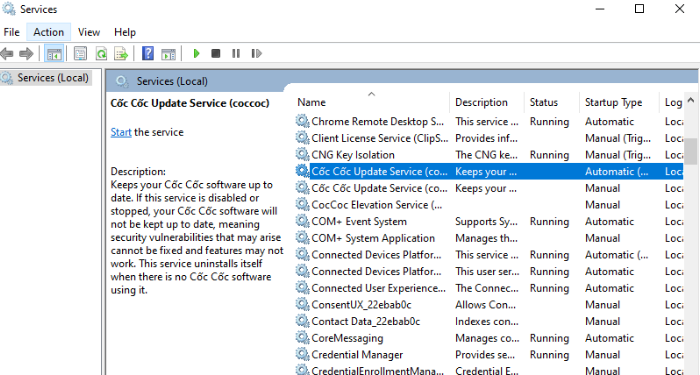
Bước 4: Một hộp thoại xuất hiện, bạn hãy chọn Disabled ở mục Status type rồi nhấn OK là xong.
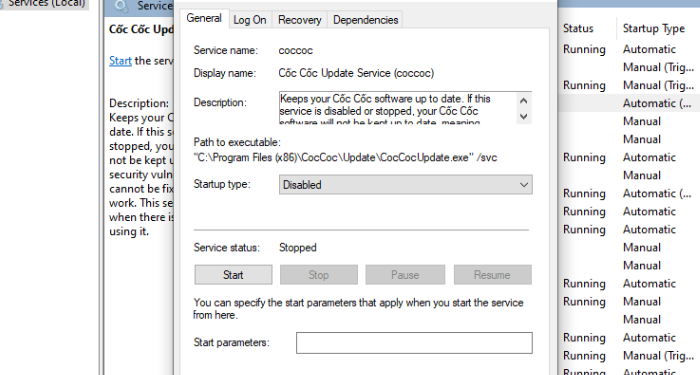
Mở lại Services đã tắt
Nếu muốn mở lại Services đã tắt trước đó, bạn cũng thực hiện theo các bước tương tự như trên:
- Bước 1: Bạn mở ứng dụng Services thông qua hộp thoại Run hoặc tìm trực tiếp bằng công cụ Search trên Taskbar.
- Bước 2: Sau khi cửa sổ Services sẽ được mở bạn hãy tìm tên những dịch vụ vừa tắt trước đó sau đó nhấn đúp chuột.
- Bước 4: Tiếp theo, bạn hãy để chế độ Automatic ở mục Status type và nhấn Apply -> OK là xong.
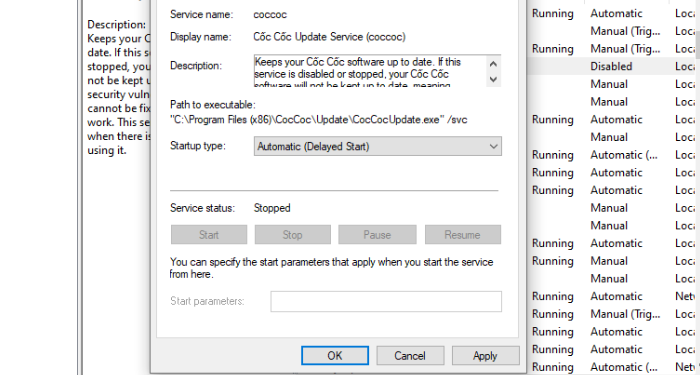
Tắt Services không cần thiết trên sẽ mang lại cho máy tính của bạn rất nhiều lợi ích, đặc biệt là Win 10 – hệ điều hành phổ biến với nhiều tính năng nổi bật nhất hiện nay. Hy vọng qua bài viết trên, bạn sẽ biết cách tắt Service trên máy tính nhanh chóng. Chúc bạn thành công!
Những câu hỏi thường gặp
Có nên tắt dịch vụ Automatic Updates?
Đây là một dịch vụ khiến nhiều người cảm thấy băn khoăn không biết có nên tắt hay không.
Thực tế, Automatic Updates là một tính năng hữu ích nếu bạn sử dụng những phiên bản Win bản quyền. Tuy nhiên, rất nhiều người dùng hiện đang sử dụng những phiên bản Win không bản quyền nên việc tự động cập nhật Windows mới rất dễ bị gặp lỗi hoặc bị khóa và cảnh báo Active Windows.
Tắt Services có làm tắt luôn ứng dụng?
Các Services có chức năng hỗ trợ cho ứng dụng hoặc hệ điều hành hoạt động tốt hơn và ít xảy ra lỗi. Tuy nhiên, việc tắt các Services của ứng dụng sẽ không làm vô hiệu hóa ứng dụng đó.
Có nên tắt Services của hệ điều hành?
Điều này sẽ còn phụ thuộc vào Services bạn muốn tắt có đang hữu ích với máy tính hay không. Nếu bạn cảm thấy một Services không cần thiết sử dụng hằng ngày, dù là của hệ điều hành hay phần mềm thứ 3, bạn cũng nên tắt đi để máy tính hoạt động hiệu quả hơn.
Làm sao để biết một Services có nên tắt hay không?
Nếu tắt dịch vụ thông qua ứng dụng Services như hướng dẫn trên bài viết, bạn sẽ thấy kế bên dịch vụ có đoạn mô tả chức năng. Bạn hãy đọc để xem dịch vụ có vai trò gì và nên tắt hay giữ.
Có cần khởi động lại máy tính sau khi tắt Services?
Khi tắt dịch vụ thông qua msconfig, bạn sẽ được yêu cầu khởi động lại máy tính, còn tắt thông qua ứng dụng Services thì không cần.




















